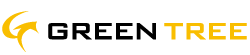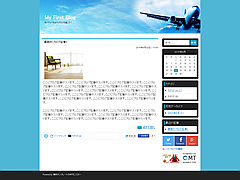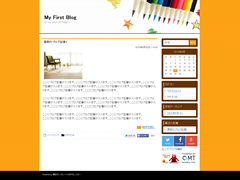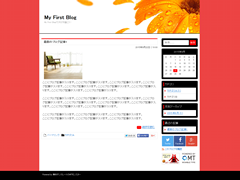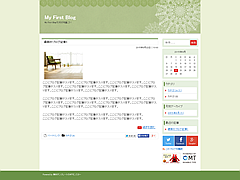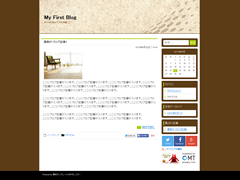[2カラム版] インストール方法

MTモンスターが提供する2カラム版 Movable Type(MT)テンプレートは下記のステップでインストールが出来ます。
今までMTテンプレートのインストールはたくさんのファイルを入れなければならず、今までは大変でした。しかしながらMTモンスター提供2カラム版テンプレートは、たったの5個のテンプレートをインストールするだけでOK! 超カンタンです!
|
1. ダウンロードしたファイルを解凍してください。
目的のテンプレートをダウンロードしますと、ZIP形式で圧縮されておりますので、それを解凍してください。解凍しますと、下記のファイルが出てきます。
(1)monster-templeteフォルダ
メインページ.txt
アーカイブインデックス.txt
ブログ記事.txt
ブログ記事リスト.txt
(2)monster-img
画像が入っております。フォルダ毎そのままFTPにてアップしてください。
(3)スタイルシート.css
(4)はじめに.txt
上記のファイルがある事をまず確認してください。それではインストールをしていきましょう!
2. Movable Type 4 の管理画面へログインします。
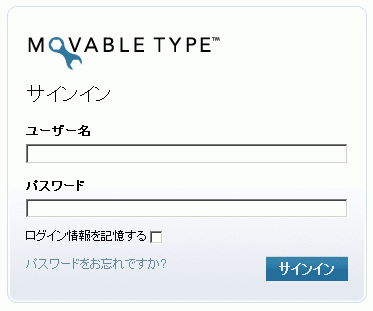
3. ログイン後、「デザイン」→「スタイル」を選択します。
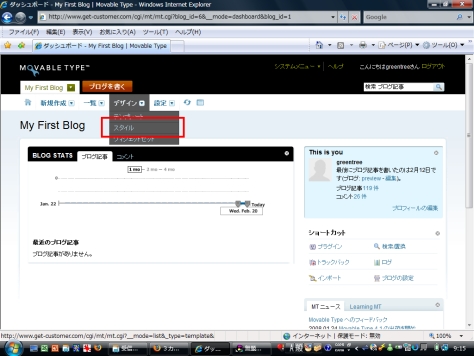
4. 赤枠の「既存のスタイル」を選択します。
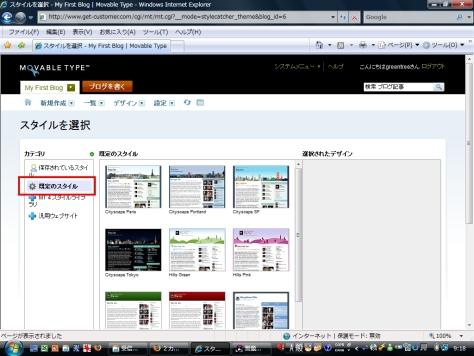
5. どれか適当にデザインを選択します。

6. 右側選択されたデザインの下部のプルダウンから「2カラム、大・小」を選択します。
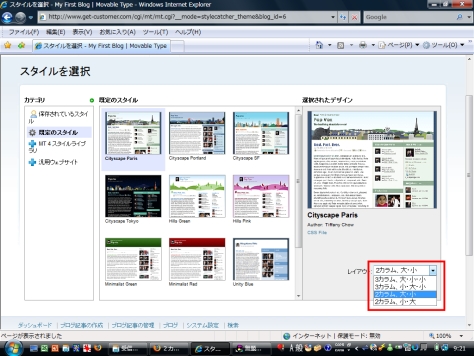
7. 「デザイン適用」を押しします。
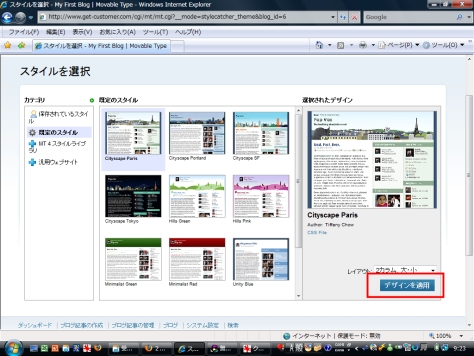
8. 「再構築」を押しします。
「再構築」を押しますとポップアップで再構築画面が出てきます。そこで、「すべててのファイル」が選ばれている状態で再構築をクリックしてください。
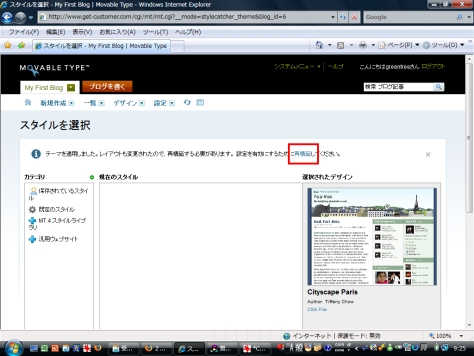
9. 「デザイン」→「テンプレート」を選択します。

10. 赤枠の「メインページ」をクリックします。
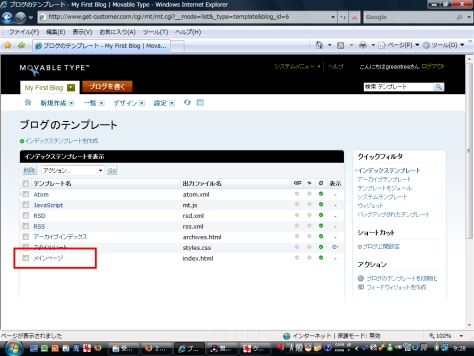
11. 「構文強調表示/強調表示なし」の選択
テンプレートを貼り付ける場合は、テキストエリア右上にある「構文強調表示/強調表示なし」から「強調表示なし」」を必ず選択してください。「構文強調表示」のままペーストすると元ファイルの改行が反映されません。つまり、貼り付けたときに改行されず1行で張り付いてしまう場合があり、表示が崩れる原因となります。特にIE7でこの問題が確認されています。
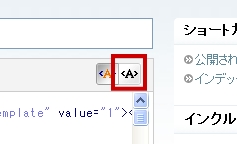
12. MTモンスターのメインページテンプレートに置き換えます。
下記の赤枠の中に入っているMovableTypeのテンプレートはバックアップをとっておいて下さい。その後、全てを一旦消し、そしてMTモンスターから提供されているメインページテンプレートに置き換え、最後に「保存」ボタンを押して下さい。最後に再構築をするので、「保存」の方が早くてオススメです。
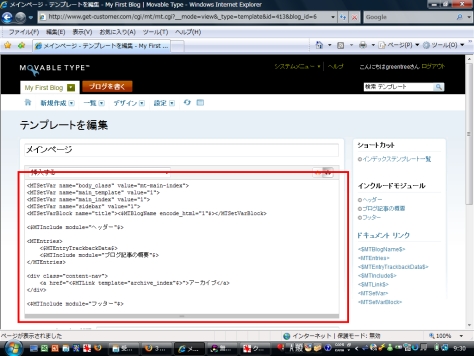
13. 右の「インデックステンプレート一覧」をクリック
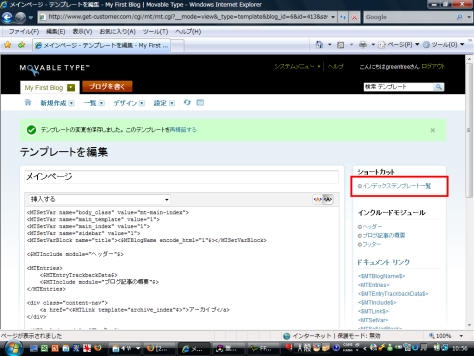
14. 「アーカイブインデックス」をクリック
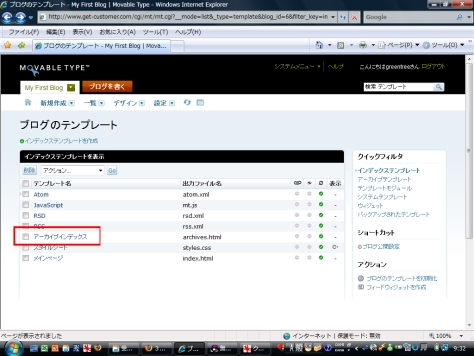
15. MTモンスターのアーカイブインデックスに置き換えます。
下記の赤枠の中に入っているMovableTypeのテンプレートであるアーカイブインデックスはバックアップをとっておいて下さい。その後、全てを一旦消し、そしてMTモンスターから提供されているアーカイブインデックスに置き換え、最後に「保存」ボタンを押して下さい。最後に再構築をするので、「保存」の方が早くてオススメです。
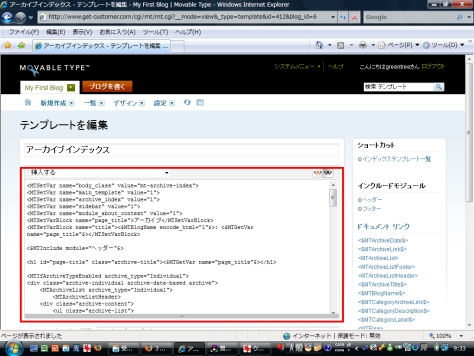
16. 右の「インデックステンプレート一覧」をクリック
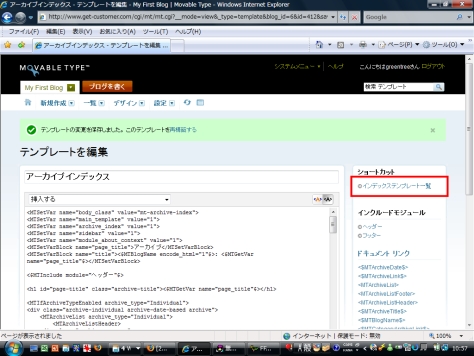
17. 「スタイルシート」をクリック
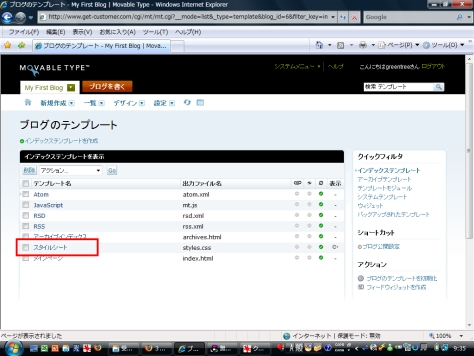
18. MTモンスターのスタイルシート.cssに置き換えます。
下記の赤枠の中に入っているMovableTypeのテンプレートであるスタイルシートはバックアップをとっておいて下さい。その後、全てを一旦消し、そしてMTモンスターから提供されているスタイルシート.cssに置き換え、最後に「保存」ボタンを押して下さい。最後に再構築をするので、「保存」の方が早くてオススメです。
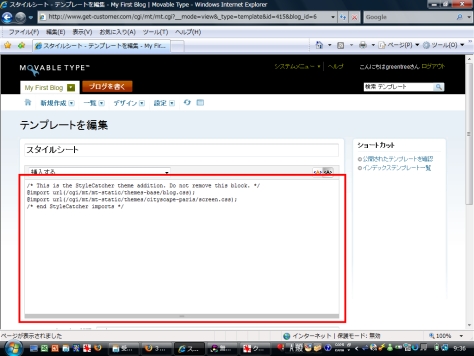
19. 右上の「インデックステンプレート一覧」をクリック
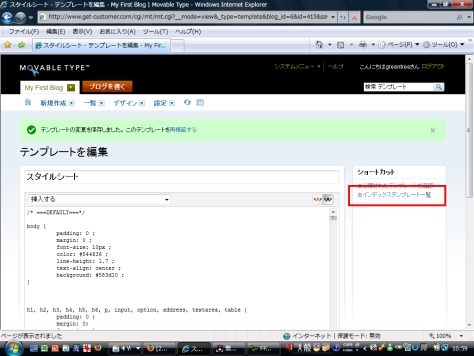
20. 右上の「アーカイブテンプレート」をクリック
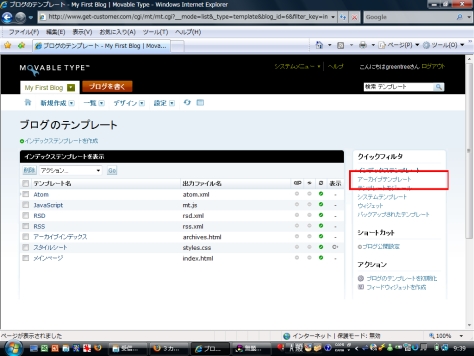
21. 「ブログ記事」をクリック
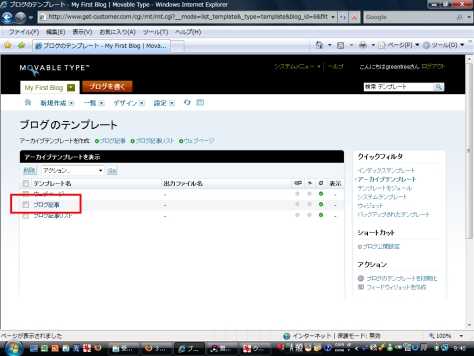
22. MTモンスターのブログ記事に置き換えます。
下記の赤枠の中に入っているMovableTypeのテンプレートであるブログ記事はバックアップをとっておいて下さい。その後、全てを一旦消し、そしてMTモンスターから提供されているブログ記事に置き換え、最後に「保存」ボタンを押して下さい。
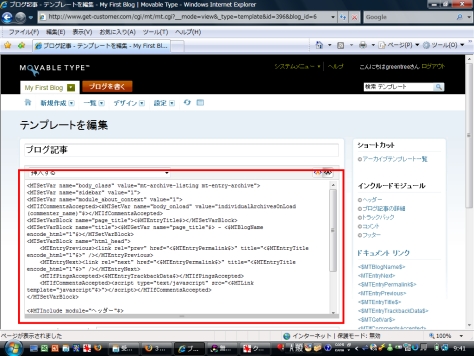
23. 右上の「アーカイブテンプレート一覧」をクリック
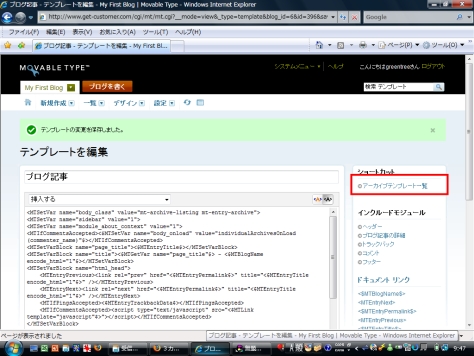
24. 「ブログ記事リスト」をクリック
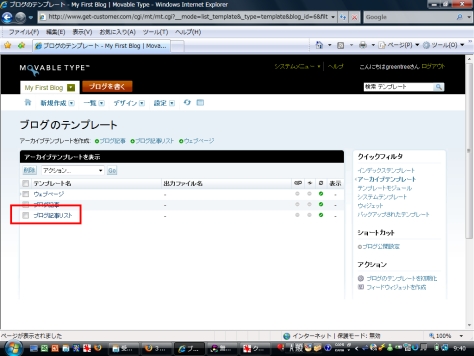
25. MTモンスターのブログ記事リストに置き換えます。
下記の赤枠の中に入っているMovableTypeのテンプレートであるブログ記事はバックアップをとっておいて下さい。そしてMTモンスター提供のブログ記事リストに置き換え、最後に「保存」を押して下さい。
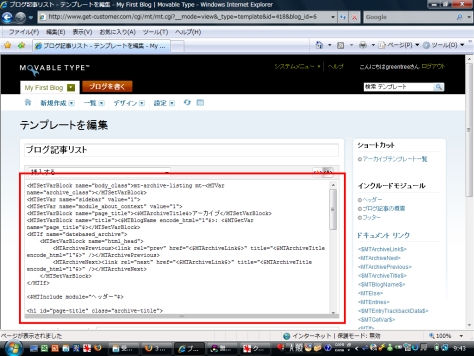
26. 「再構築」をクリック
最後に再構築をクリックするとテンプレート関係は終了です。
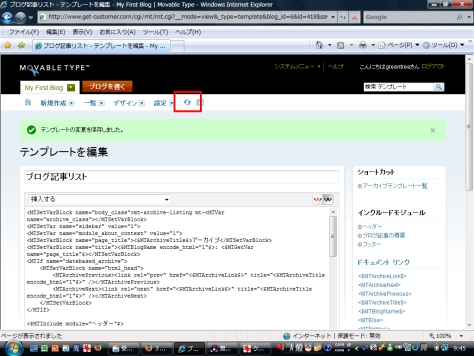
27. 画像の送信
最終的に画像をアップすると全てが完了します。FTPソフトを使い、「monster-img」フォルダを作成し、その中にMTモンスターが提供している「monster-img」フォルダに入っている画像を全てアップロードして下さい。フォルダをそのままアップロードして頂いても構いません。尚、FTPソフトの使い方についてはFTPソフトの方にお聞き下さい。
お疲れ様でした。
[補足]
例えば、http://www.abc.com/ でブログを公開する場合は、 http://www.abc.com/monster-img/に画像フォルダを作っていただく形になります。もし、http://www.abc.com/blog/ でブログを公開する場合には、http://www.abc.com/blog/monster-img/ となります。
トップへ -> インストール方法 > 2カラム版 v4.1用